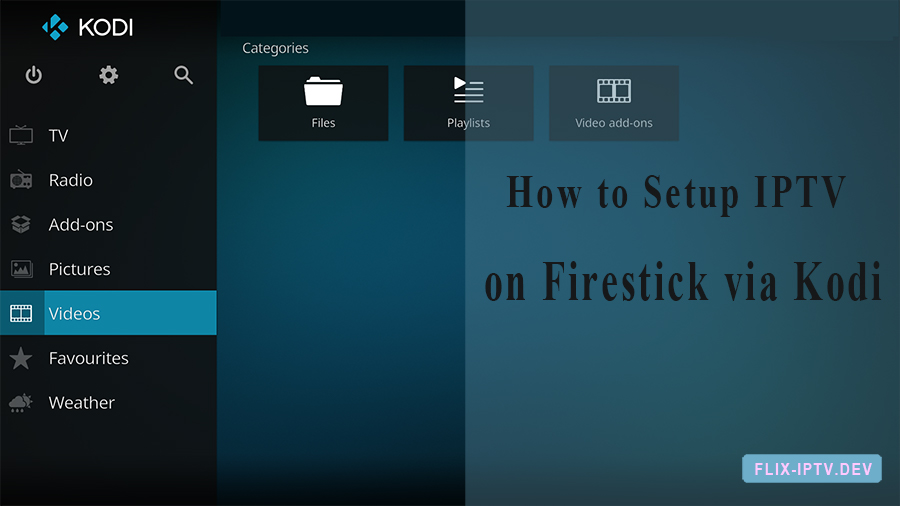IPTV набира популярност, тъй като все повече потребители търсят гъвкави възможности за стрийминг на телевизионни предавания, спортни събития на живо, филми и др. В комбинация с Kodi, безплатен медиен плейър, тя се превръща в мощен инструмент за достъп до разнообразно съдържание директно от вашия Amazon Firestick. Това ръководство ще ви преведе през процеса на настройване на Kodi на Firestick и интегриране на вашия Абонамент за IPTV за подобрено преживяване при стрийминг.
Какво е Kodi?
Kodi е мултимедиен плейър с отворен код, който работи на различни платформи и предлага на потребителите възможност да възпроизвеждат и организират цифрови медии, като видеоклипове, музика и дори телевизия на живо. Първоначално известен като XBMC, Kodi осигурява достъп до мултимедия, съхранявана локално или предавана поточно от интернет, чрез различни приставки и добавки.
Защо да използвате Kodi с Amazon Firestick?
Amazon Firestick е отлично устройство за стрийминг, а свързването му с Kodi открива многобройни възможности за забавление. Като настроите Kodi на своя Firestick, можете да получите достъп до безкрайно съдържание, включително филми, телевизионни предавания, телевизионни предавания на живо и IPTV услуги, на едно място. Ето някои основни предимства:
Обширна библиотека със съдържание: Kodi предлага достъп до огромен набор от мултимедийно съдържание чрез различни плъгини и добавки.
Междуплатформен: Kodi поддържа множество устройства, което ви позволява да синхронизирате мултимедийните си файлове в различни платформи.
Персонализируем интерфейс: Можете да персонализирате Kodi с помощта на кожи, теми и добавки, като го адаптирате към своите предпочитания.
Как да инсталирате Kodi на Amazon Firestick
Преди да започнете, има няколко неща, които трябва да подготвите, за да осигурите безпроблемен процес на инсталиране:
Активиране на приложения от неизвестни източници: За да инсталирате Kodi, който не е наличен в магазина за приложения на Amazon, трябва да разрешите инсталации от източници на трети страни. Отидете на: Настройки > My Fire TV > Опции за разработчици
Инсталиране на приложение за странично зареждане: Най-лесният начин за изтегляне на Kodi е чрез приложение за странично зареждане. Можете да използвате приложения като Downloader, което е налично в Amazon Appstore.
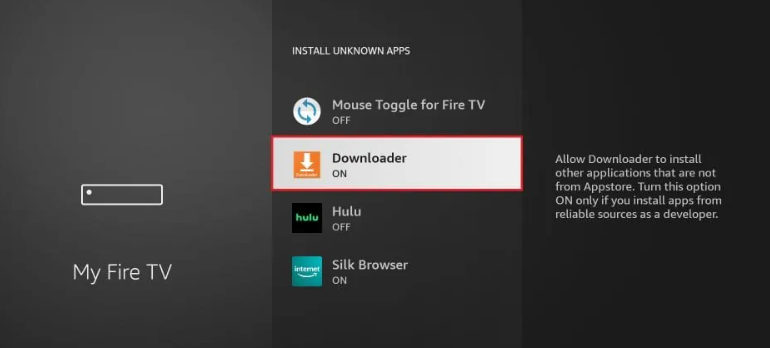
Осигурете стабилна интернет връзка: За безпроблемно поточно предаване се уверете, че Firestick е свързан към силна и стабилна интернет връзка, за предпочитане чрез 5GHz Wi-Fi мрежа или Ethernet адаптер.
Стъпка по стъпка за инсталиране на Kodi на Firestick
След като сте подготвили предварителните условия, следвайте следните стъпки:
- Стартирайте приложението Downloader на своя Firestick.
- Въведете URL адреса: firesticktricks.com/kapk и кликнете върху "Go".
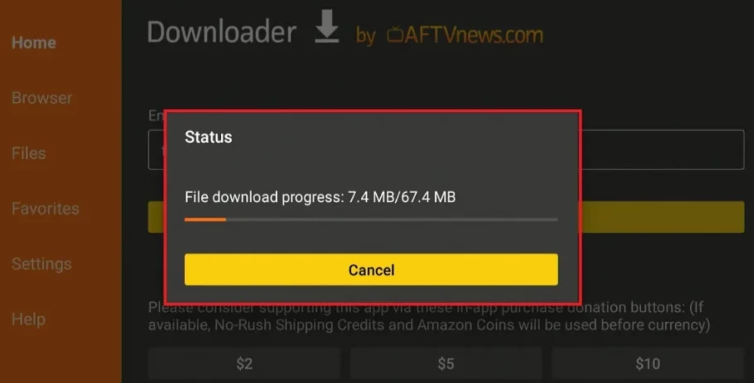
- След като файлът бъде изтеглен, щракнете върху Инсталиране.
- След инсталацията можете да стартирате Kodi директно от началния екран на Firestick в менюто Your Apps & Games.
Настройка на IPTV с Kodi чрез клиента Stalker
След като успешно инсталирате Kodi, можете да интегрирате абонамента си за IPTV, като конфигурирате добавката Simple Client:
Инсталирайте PVR IPTV Simple Client:
- Отворете Kodi и отидете на Add-ons > My Add-ons > PVR Clients > PVR IPTV Simple Client
- Кликнете върху "Инсталиране", за да го добавите към настройките на Kodi.
Конфигуриране на вашия абонамент за IPTV:
- В простите настройки на PVR IPTV изберете Конфигуриране, след което отидете на раздела "Общи".
- Изберете "Отдалечен път (интернет адрес)" и въведете URL адреса на списъка за възпроизвеждане M3U, предоставен от вашия IPTV услуга.
- Щракнете върху "OK", за да запазите промените.
Активиране на телевизия на живо
- След като конфигурирате списъка за възпроизвеждане M3U, се върнете в главното меню на Kodi.
- Навигирайте до TV и ще видите списъка с каналите си.
Конфигуриране на PVR IPTV Simple Client с локален път:
- Отворете IPTV Simple Client.
- Щракнете върху Конфигуриране.
- В менюто Местоположение превключете на Local Path (включва и локални мрежови източници).
- Изберете URL адреса на списъка за възпроизвеждане на M3U и изберете желания M3U файл, след което натиснете OK.
- Потвърдете промените в менюто с настройки, като щракнете върху OK.
- Върнете се в началния екран на Kodi, щракнете върху иконата за захранване и изберете Изход.
- Стартирайте отново Kodi и отворете телевизора, за да видите каналите.
Как да управлявате IPTV каналите и групите в Kodi
Ефективното управление на IPTV каналите ви гарантира организирано телевизионно преживяване на живо. Можете да групирате каналите за по-лесен достъп или да скриете тези, които не са ви необходими.
Скриване на нежелани канали:
- Отворете Kodi и отидете на TV.
- Изберете Manage (Управление) > Channel Manager (Мениджър на канали).
- Маркирайте канала, щракнете върху Активен, за да го деактивирате, след което щракнете върху OK.
Скриване на нежелани групи:
- Отидете в TV и изберете Управление > Групов мениджър.
- Изберете групата, която искате да скриете, и активирайте опцията Скриване на група.
- Потвърдете, като щракнете върху OK.
Добавяне на канали към любими:
- Навигирайте до TV и маркирайте канала, който искате да изберете.
- Щракнете върху бутона Меню, след което изберете Добавяне към любими.
Оптимизиране на Kodi за най-добър IPTV опит
За да се възползвате максимално от настройката на Kodi IPTV, разгледайте следните стъпки:
Използвайте VPN услуга: Виртуалната частна мрежа (VPN) осигурява поверителност, особено при достъп до съдържание, блокирано от географски принцип, или при използване на непроверени добавки. VPN услуги като ExpressVPN (跳转对应页面) или NordVPN са силно препоръчителни за сигурно стрийминг съдържание.
Персонализиране на интерфейса на Kodi: Kodi позволява на потребителите да персонализират изживяването чрез теми и кожи. Посетете менюто "Настройки", за да разгледате и изтеглите различни опции на интерфейса.
Управление на добавките: За по-рационално изживяване разгледайте други добавки, свързани с IPTV, в хранилището на Kodi. Някои популярни добавки, които подобряват достъпа ви до спортни събития, филми и телевизионни предавания на живо, включват:
- Екипажът
- Серен
- cCloud TV
- Буря
- Venom
Отстраняване на често срещани проблеми с Kodi
Въпреки че Kodi като цяло е надежден, потребителите могат да се сблъскат с проблеми при стрийминг на IPTV съдържание. Ето няколко често срещани проблема и техните решения:
| Общ проблем | Решения |
| Буфериране | Изчистете кеша на Kodi и използвайте бърза връзка |
| Сривове на приложението | Деактивиране на някои добавки, които могат да са в конфликт с други; преинсталиране на Kodi |
| Няма наличен поток | Проверете при доставчика на IPTV дали услугата работи; преминете към друга добавка. |
Често задавани въпроси:
Как работи IPTV с Kodi?
IPTV позволява на потребителите да предават телевизионно съдържание през интернет. Когато използвате Kodi, можете да интегрирате IPTV услуги чрез добавки като PVR IPTV Simple Client, който ви позволява да зареждате M3U плейлисти, съдържащи връзки към телевизионни канали на живо.
Какво представляват списъците за изпълнение M3U в Kodi?
Списъците за възпроизвеждане на M3U са текстови файлове, които съдържат списък с URL адреси, сочещи към стрийминг медийни източници. Тези списъци за възпроизвеждане могат да бъдат заредени в съвместими медийни плейъри като Kodi за достъп до различни канали и съдържание.
Законно ли е да се използва IPTV в Kodi?
Законността на използването на IPTV услуги зависи от източника на съдържанието.
Трябва ли да плащам за IPTV услуги?
Макар че има безплатни списъци за възпроизвеждане M3U, много потребители избират платени IPTV услуги заради по-добрата надеждност, разнообразието от канали и поддръжката на клиентите. Безплатните списъци за възпроизвеждане не винаги са стабилни или законни.
Мога ли да използвам IPTV с устройства, различни от Kodi?
Да, списъците за възпроизвеждане M3U могат да се използват с различни устройства и приложения извън Kodi, като например VLC Media Player, IPTV Smarters Pro и други, които поддържат формат M3U.